Як правильно налаштувати MSI Afterburner
MSI Afterburner - багатофункціональна програма для розгону відеокарти. Однак, при неправильних налаштуваннях, вона може працювати не на повну потужність і зіпсувати пристрій. Як же налаштувати MSI Afterburner правильно?
зміст
Налаштовуємо MSI Afterburner
Перевірка моделі відеокарти
MSI Afterburner працює тільки з відеокартами AMD і NVIDIA. В першу чергу необхідно визначитися підтримується ваша відеокарта програмою. Для цього заходимо в «Диспетчер пристроїв» і у вкладці «Відеоадаптери» дивимося назва моделі.
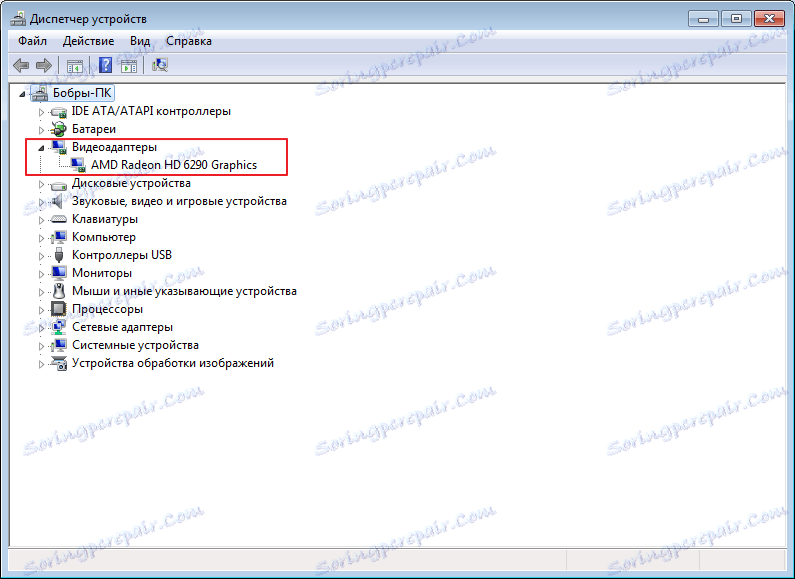
Основні налаштування
Відкриваємо «Налаштування», натиснувши відповідний значок в головному вікні програми.
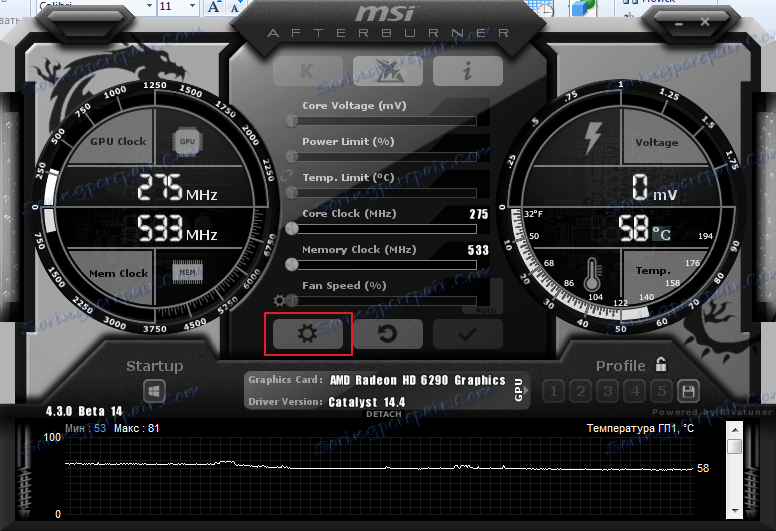
За замовчуванням відкривається вкладка «Основні». Якщо, на вашому комп'ютері стоїть дві відеокарти, тоді ставимо галочку «Синхронізувати настройки однакових ДП».
Обов'язково ставимо галочку «Розблокувати моніторинг напруги». Це дасть вам можливість користуватися повзунком Core Voltage, який регулює напругу.
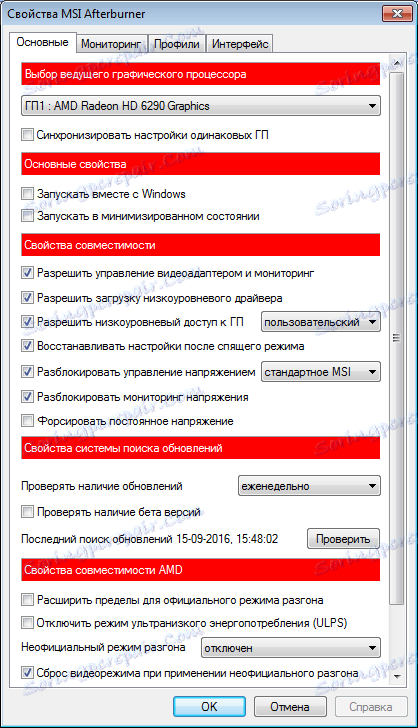
Також, необхідно відзначити поле «Запускати разом з Windows». Ця опція необхідна для старту нових налаштувань разом з операционкой. Сама ж програма буде працювати у фоновому режимі.
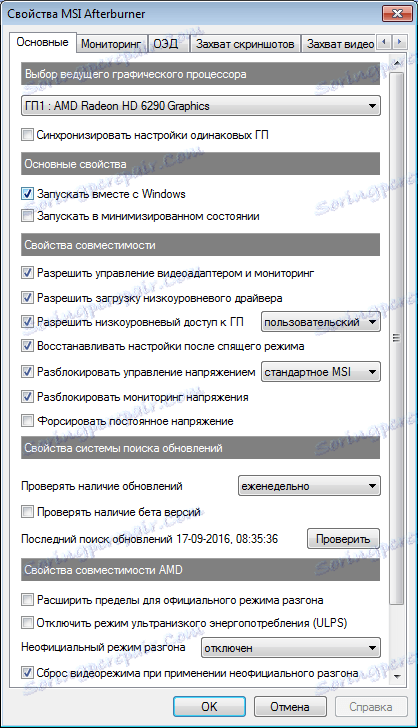
Налаштування кулера
Налаштування кулера доступні тільки в стаціонарних комп'ютерах, дозволяють змінювати швидкість вентиляторів в залежності від роботи відеокарти. У головному вікні вкладки «Кулер» можемо побачити графік, в якому все наочно показано. Змінювати параметри вентилятора можна за допомогою перетягування квадратиків.

Налаштування моніторингу
Після того, як ви почали міняти параметри відеокарти, зміни повинні бути протестовані, щоб уникнути несправності. Робиться це за допомогою будь-якої потужної гри з високими вимогами до відеокарти. На екрані, буде виведений текст, з якого видно, що відбувається з картою на даний момент.
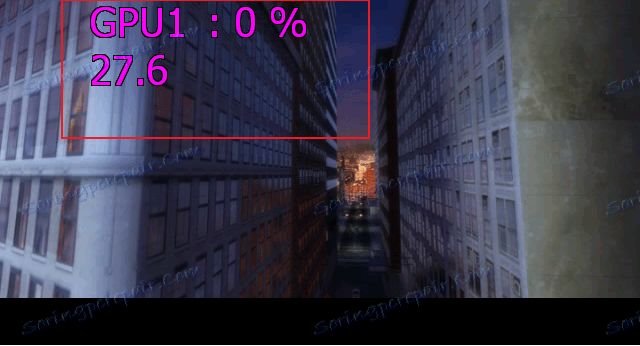
Для того, щоб налаштувати режим монітора, необхідно додати потрібні параметри, і виставити галочку «Показувати в оверлейного Екран Дисплей». Кожен параметр додається по черзі.
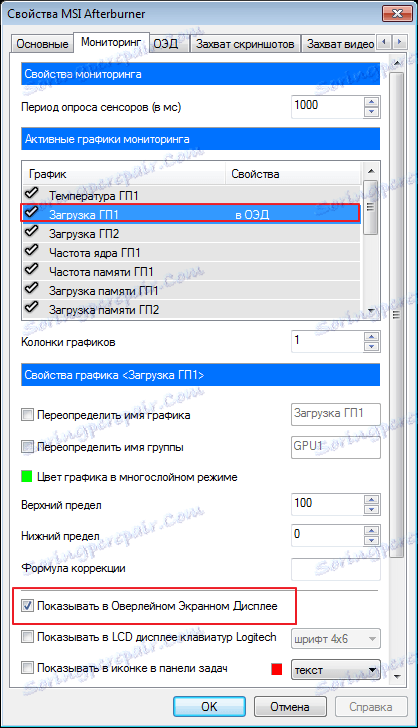
Налаштування ОВС
У вкладці ОЕД, можна виставити гарячі клавіші, для роботи з монітором і поставити додаткові налаштування відображення тексту, за бажанням.
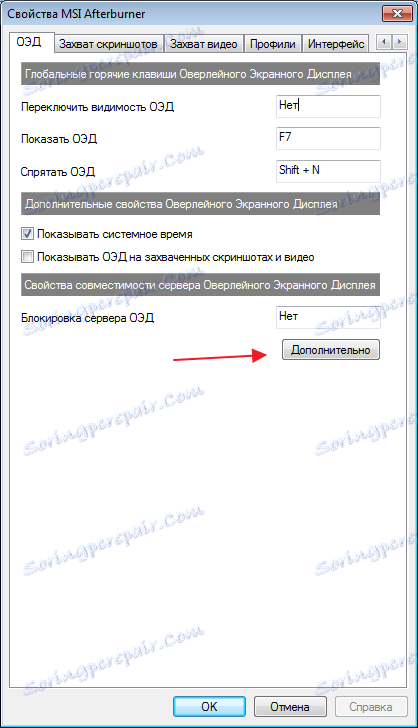
Якщо, така вкладка відсутня, значить програма встановлена неправильно. У комплекті з MSI Afterburner йде програма RivaTuner. Вони тісно пов'язані між собою, тому вам необхідно переустановити MSI Afterburner не знімаючи галочки установки додаткової програми.
Налаштування захоплення скріншотів
Для того, щоб скористатися цією додатковою функцією, необхідно призначити клавішу, для створення знімка. Потім вибрати формат і папку для збереження зображень.

захоплення відео
Крім зображень, програма дозволяє записувати відео. Так само, як і в попередньому випадку, необхідно призначити гарячу клавішу, для початку процесу.

За замовчуванням, виставлені оптимальні настройки. При бажанні, можна поекспериментувати.
профілі
У програмі MSI Afterburner існує можливість збереження декількох профілів налаштувань. У головному вікні зберігається, наприклад, в профіль 1. Для цього натискаємо на значок «Розблокувати», потім «Зберегти» і вибираємо «1».
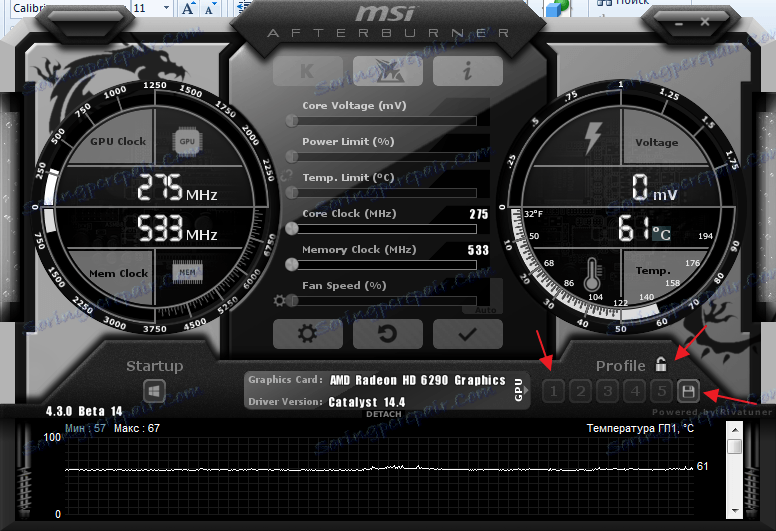
Переходимо в настройках, у вкладку «Профілі». Тут ми можемо налаштувати комбінацію клавіш для виклику тих чи інших налаштувань. А в полі «3D» вибираємо наш профіль «1».
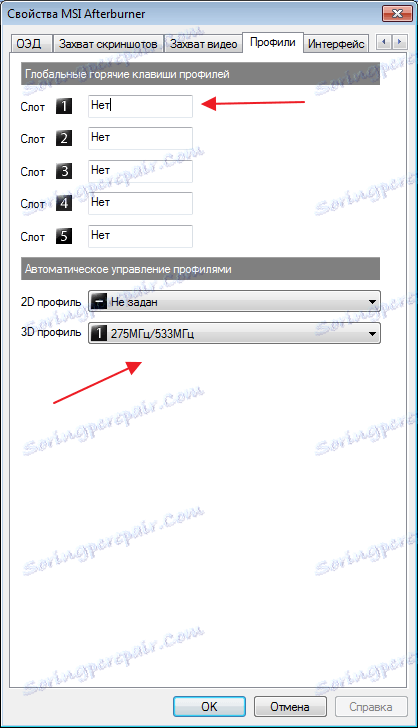
Налаштування інтерфейсу
Для зручності користувача програма має кілька варіантів скінів. Для їх налаштування переходимо у вкладку «Інтерфейс». Вибираємо підходящий варіант, який відразу відображається в нижній частині вікна.
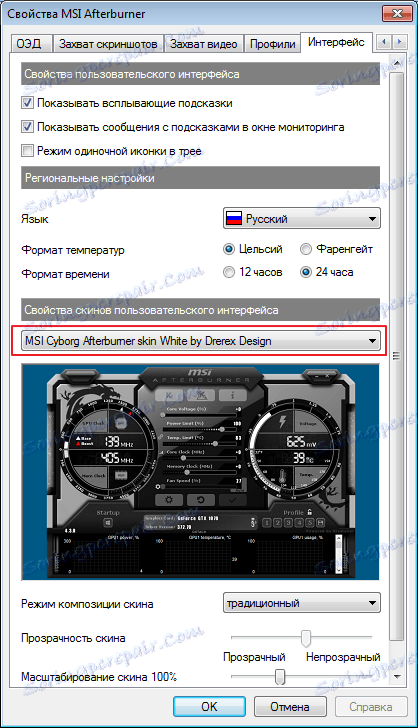
У цьому ж розділі можемо змінити мову інтерфейсу, формат часу і температуру вимірювання.
Як бачите, налаштувати MSI Afterburner, зовсім не складно і під силу будь-кому. А ось намагатися розігнати відеокарту без спеціальних знань, вкрай не бажано. Це може привести до її поломки.
